Wenn Sie Probleme beim Zugriff auf Office 365-, OneNote-, OneDrive-, Microsoft Store- oder andere Microsoft-Dienste haben, während Sie über OpenVPN oder Chameleon mit dem VPN verbunden sind, wird das Problem durch die folgende Problemumgehung behoben.
- Wenn Sie mit dem VPN verbunden sind, trennen Sie die Verbindung. Öffnen Sie die Systemsteuerung und gehen Sie zu Netzwerk und Internet, klicken Sie auf Netzwerk- und Freigabecenter und dann auf Adaptereinstellungen ändern .
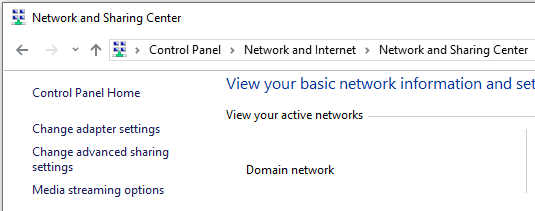
- Hier finden Sie den TAP-Windows Adapter V9-Netzwerkadapter (VyprVPN bietet auch den TAP-VyprVPN Adapter V9-Netzwerkadapter an, der jedoch nicht standardmäßig von der Anwendung verwendet wird. Wenn Sie den TAP-VyprVPN in den Anwendungseinstellungen ausgewählt haben, wählen Sie ihn aus stattdessen).

- Klicken Sie mit der rechten Maustaste auf den TAP-Windows Adapter V9-Netzwerkadapter, und klicken Sie auf Eigenschaften. Klicken Sie im Bildschirm Eigenschaften auf Internetprotokoll Version 4 (TCP / IPv4) und anschließend auf die Schaltfläche Eigenschaften .
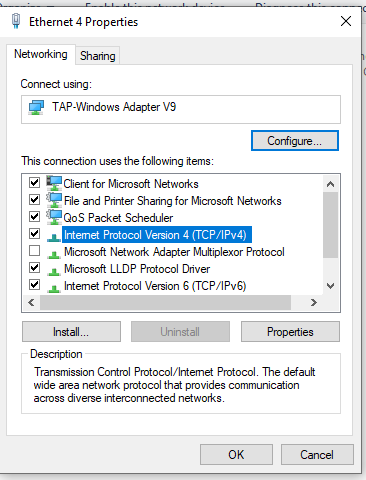
- Wählen Sie im Bildschirm Eigenschaften die Option Erweitert aus
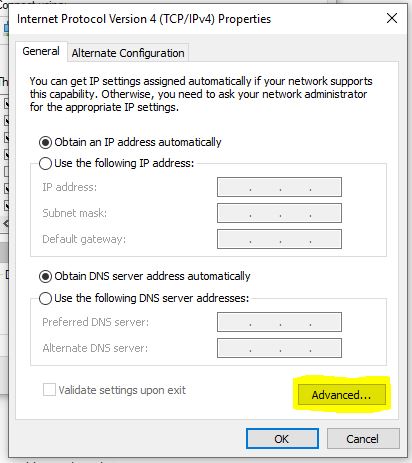
- Klicken Sie im Bildschirm Erweitert unter Standardgateways auf Hinzufügen
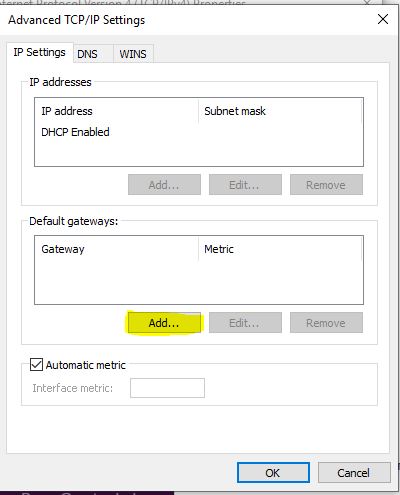
- Fügen Sie die Adresse 192.168.0.1 als Standardgateway hinzu und klicken Sie auf Hinzufügen
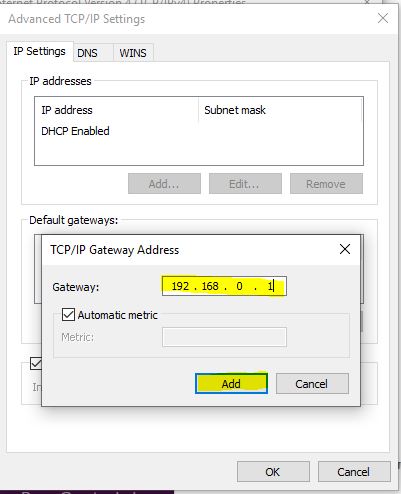
- Klicken Sie auf OK und schließen Sie das Fenster. Starten Sie dann die OpenVPN-Verbindung in VyprVPN erneut und überprüfen Sie, ob Sie auf die Microsoft-Dienste zugreifen und eine Verbindung herstellen können.
Wenn Sie weitere Hilfe benötigen, wenden Sie sich bitte an uns kontaktieren sie unser 24/7 Customer Success Team,, wer würde gerne helfen.